
Мазмуну:
- Жабдуулар
- 1 -кадам: Arduinoго RGB калканын ширетүү жана тиркөө
- 2 -кадам: Ардуинону зымга туташтыруу
- 3 -кадам: Сиздин Arduino коддоо
- 4 -кадам: Пирамида каскасынын негизги алкагын куруу
- 5 -кадам: Тор кармагычты куруу
- 6 -кадам: Башкы тиркемени жана Arduino базасын куруу
- 7 -кадам: Arduino, LED жана торду каскага салуу (Home Stretch!)
- 8 -кадам: Акыркы тийүүлөр, тууралоолор жана жасалгалар (милдеттүү эмес)
- 9 -кадам: Жумушуңузду көрсөтүңүз
- Автор John Day [email protected].
- Public 2024-01-30 10:40.
- Акыркы өзгөртүү 2025-01-23 14:51.





Мен жакында Arduino Uno аркылуу кантип кодировать кылууну үйрөндүм жана башым кайда карап турган көздөрү менен туулга таякчасы жөнүндө сонун идеяга ээ болдум. Ошентип, мен чукулдап, акселерометрди жана түсүн өзгөрткөн пикселдердин торун таап, пландарды түзө баштадым. натыйжасы жаман, бирок акылсыз көрүнгөн пирамида туулга болду. Бул жерде сиз өзүңүз үчүн кантип жасайсыз!
Жабдуулар
- бир (1) Arduino Uno жана USB кабели
- бир (1) L3G4200 үч огу гиро (MPJA.com жеткиликтүү, же каалаган жерде модулдардын бул түрлөрү сатылышы мүмкүн)
- бир (1) Adafruit 16x32 неопикселдүү тор
- бир (1) 16x32 neopixel сетка жана стек коннекторлору үчүн Adafruit Arduino калканы (өзүнчө сатылат)
- бир (1) 9 вольттуу батарея же кичинекей уюлдук телефондун батареясын күчөткүч (батарейкаңыздагы MAHди текшериңиз, бул сан канчалык көп болсо, батареяңыз дагы ошончолук узак болот)
- Лайк жабдуулары (калем, губка жана ширетүүчү)
- экиден үчкө чейин (2-3) чоң плакат кара плакат (картон түрүндө. сиз туулгадан буюм жасап жатасыз, андыктан бекем сезилген нерсени тандаңыз)
- клей, Эльмерс жакшы, анткени биз гипсокартон колдонуп жатабыз
- велкро тилкелери
- x-acto же куту кесүүчү бычак
- Arduino менен кызыл диодду өткөргүчтөр үчүн бардык тиешелүү резисторлор жана зымдар (Адатта, буларды түстөрдүн чоң пакетинде ала аласыз (мен аларды табуу үчүн MPJA.com сунуштайм, адатта жеткирүү боюнча жакшы келишимге ээ боло аласыз)
- кайраттуулук жана чечкиндүүлүк. (Бул нерсени өткөрүп жибербеңиз, бул аяктоону абдан оор кылат)
- эгер сиз аны кандайдыр бир жол менен кооздоону кааласаңыз, алдыга чыгып, стикерлерди же боекторду алыңыз, жаңгакка барыңыз!
1 -кадам: Arduinoго RGB калканын ширетүү жана тиркөө




Макул, бул эң оор кадам болушу мүмкүн, анткени ал бир аз ширетүү тажрыйбасын талап кылат. Сиз эмне кылгыңыз келип жатат, бул баланы Arduinoго тизип, үстүнкү баштардын бардыгын туташтыруу үчүн жетиштүү аталыштарды эритүү. Бул жерде менин кеңешим - сабырдуулук. Бүтүргөндөн кийин, сиз калканды Arduino чокусуна туташтыра аласыз. Ошондой эле туташтыргычты RGB сеткасына туташтыруу керек. Бул узак мөөнөттүү келечекте RGB сеткасын орнотууну жеңилдетет жана сиздин Arduino технологиялык спагетти табагына окшошуп кетишине жол бербейт.
2 -кадам: Ардуинону зымга туташтыруу
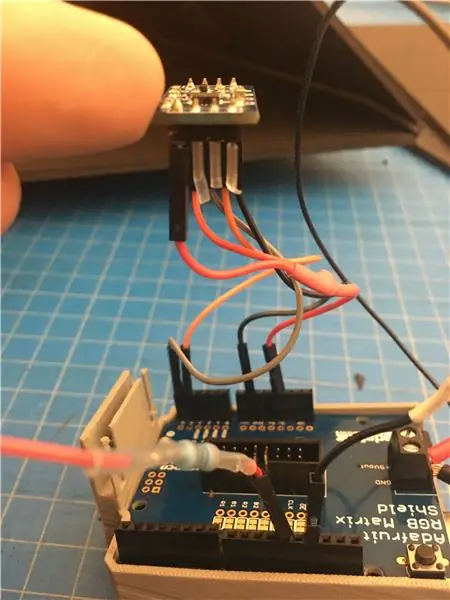
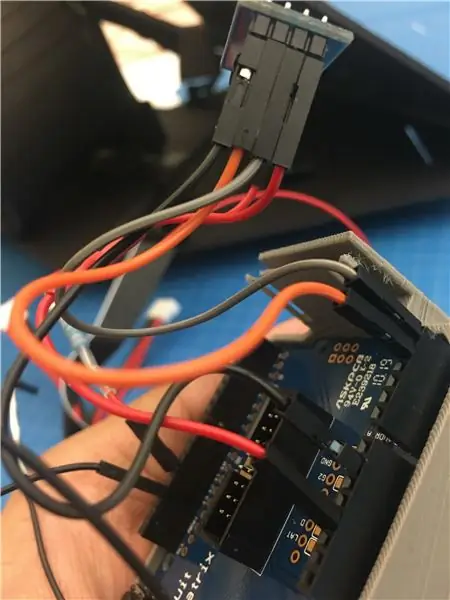
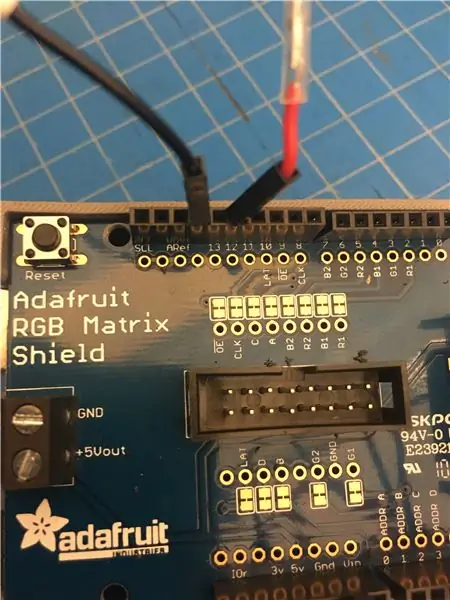
Спагетти жөнүндө сөз кылып жатып, кесмеңизди карап көрөлү. Эгер кааласаңыз, мен буга чейин акселерометрди Arduinoго кантип туташтыруу боюнча окуу куралын түзгөм.
www.instructables.com/id/Accelerometer-Sen…
Кыскача айтканда, сиз GNDди жерге, VCC жана SDO 3.3vге тиркегиңиз келет. Бул үчүн мен "Y" формасындагы кызыл зымды бириктирип, экөөнү 3.3v Arduino портуна туташтырдым. андан кийин SDAны A4 портуна, ал эми SCLди A5 портуна тиркеңиз.
Кийинчерээк үстүнө кызыл LED орнотуп, оң зымды '12' портуна, ал эми терсин жерге туташтырышыңыз керек. Мен позитивдүү зымга тийиштүү өлчөмдөгү резисторду коштум жана пластмассадан жабык зымга жабылдым (нандын кереги жок). LEDди башка четине коюңуз. Эми RGB экрандан Arduino калканчына 12 пин зымын туташтырыңыз.
Бардык зымдар ошол.
3 -кадам: Сиздин Arduino коддоо
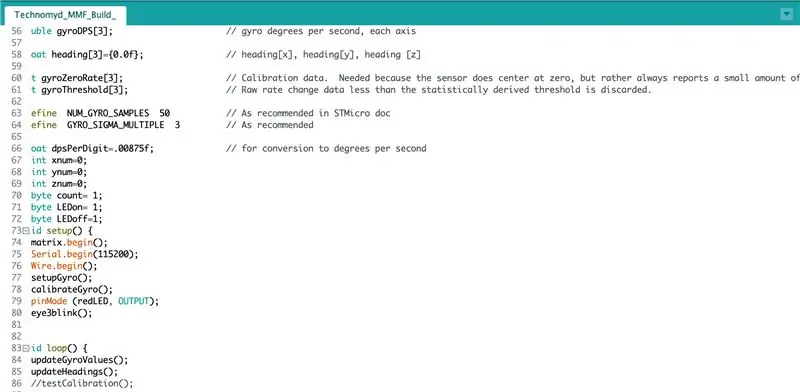
макул, бул жерде кандайдыр бир инсан жаркырай баштайт жана бул адафруттагы адамдардын жардамы менен оңой болуп калды. Төмөндө мен үчүн колдонулган код тиркелген. Ал бир нече булактардан келген коддорду колдонуу менен чогуу жасалган. Эгерде сиз меники меникине окшош кылгыңыз келсе, анда болгону кодуңузду Arduinoго жүктөп коюңуз жана эгерде баары туура зымдалган болсо, анда сиз барышыңыз керек. Бирок, сиз Adafruit тарабынан жасалган кээ бир китепканаларды карап, LED сеткасын кантип программалоого болорун карап көрүшүңүз керек. Сиз өзүңүзгө жаккан нерсени таба аласыз жана өзүңүз үчүн өзгөчө бир нерсе жасай аласыз. Мен кодго кичине оңдоолорду киргизүүнү оңой кылдым (Көздүн түсүн коддун чокусуна жакын 3 өзгөрмөнү өзгөртүү менен өзгөртүүгө болот). Мен дагы навигацияны жеңилдетүү үчүн кодду белгилөө эркиндигин алдым.
drive.google.com/file/d/1k664hEfakLb8LQjPowzk9ua5LGTmhq68/view?usp=sharing
4 -кадам: Пирамида каскасынын негизги алкагын куруу




Эми электроника азырынча иреттелгенден кийин, келгиле, туулга жасоого киришели. Геометрия сабагына баары көңүл бурду деп үмүттөнөм. кимдир бирөө? жок? Макул эмес, мен да эмесмин. Сиз бетиңиздин үстүңкү жарымын жана аларды бир аз жаап алган пирамида формасын түзүү үчүн бири -бирине туура келген төрт үч бурчтук жасашыңыз керек. Мен үчүн, бул менин үч бурчтуктарымды 18 "узун жана 15" кылып перпендикуляр түрдө өлчөө дегенди билдирет (чоо -жайын билүү үчүн сүрөттү караңыз) сиз кызыктырбаган картонду колдонуп, үч бурчтукту кесиңиз (эски коробка жасайт). Үч бурчтуктун бир жагында кичинекей жапкыч болушу керек, бул үч бурчтуктарды бири -бирине жабыштыруу үчүн бир аз аянтты берет. Анан бул үч бурчтуктардын төртөөсүн плакаттарыңыздын үстүнө түшүрүңүз, мүмкүн болушунча аз жерди колдонууга аракет кылыңыз, сизде башка нерселер бар. андан кийин, бирок бул эң көп тактаны алат. бул үч бурчтуктарды кесип. Муну кылгандан кийин, үч бурчтуктун бир жагындагы жапкычты акырын кесип алыңыз, бирок ал илгичке окшош эмес. Эми пирамиданы түзмөйүнчө жапкычты башка үч бурчтуктардын астына чаптаңыз. Эгерде сиз жабыштырууну бүтүрсөңүз жана ал пирамидага окшош болсо, КУТТУКТАЙМ, сиз бул кадамды бүтүрдүңүз. улантуудан мурун кургатыңыз.
5 -кадам: Тор кармагычты куруу


Бул RGB сеткасын кармаган Frameдин бир бөлүгү, муну куруу абдан жөнөкөй, бирок сиз муну туура жасашыңыз керек. Сиз негизинен үч бурчтукту кесип салгыңыз келет. Мунун тез жолу - негизги рамканы курууда колдонулган үч бурчтуктун шаблонун колдонуп, аны эки бүктөп, алкактын бийиктигинен 1/2 дюймга узунураак форманы издеп табуу. жетишерлик кенен, боштук үчүн бөлмө бар. бул үч бурчтуктун бурчтуу бөлүгүнүн өтмөгүн кесүүнү унутпаңыз, ошондо аны алдыңкы жагына беките аласыз.
Эки тик бурчтукту кесип алыңыз, бири бурчтуктун түбүнүн туурасы, экинчисинин туурасы. баарын жабыштырып же ички бетине күчтүү скотч колдонуңуз.
баары иреттелгенден кийин, пирамиданын алдыңкы бетине эки тешикти кесип салыңыз. анда кесилген эки өтмөктү колдонуп, рамканы пирамидага тиркеңиз.
эки кичинекей тик бурчтукту алып, аларды бул кутунун ичине желим менен карама -каршы келгидей кылып чаптаңыз.
6 -кадам: Башкы тиркемени жана Arduino базасын куруу




Бул кадам үчүн башыңызды өлчөөңүз керек. Мунун оңой жолу - жиптин бир бөлүгүн алып, башыңызга ороп, анан жипти сызгыч менен өлчөө.
Кийинки, башыңыздын узундугу плакат тактасынын (туурасы 4 дюйм) төрт бурчтугун өлчөп алыңыз. Тик бурчтукту туурасынан бир нече эсе чоң кылып тегеректеп "бүктөп" коюңуз. Бул башыңызга тыгыз жабышып калганын текшериңиз, анан аны чаптаңыз.
8 "x8" квадратты кесип, бурчтарды кесип, кээ бир бөлмөлөргө зымдардын кирип кетишине уруксат бериңиз. башыңыздын формасын ушул "төрт бурчтуктун" астына чаптаңыз.
эки кичинекей капкакты кесип, ийиле тургандай кылып упай койгула, велкронун бир жагын тигил жакка, карама -каршы жагын пирамиданын ичине бекиткиле. Бул баштыкты жана Ардуинону пирамиданын ордуна кармап турат жана эгерде электроникада бир нерсе туура эмес болсо, аны чечүүгө мүмкүндүк берет
Ардуино "квадраттын" үстүндө акселерометрдин туулгасынын маңдайына карайт.
7 -кадам: Arduino, LED жана торду каскага салуу (Home Stretch!)



Arduino кыймылсыз отурушу үчүн, мен Arduino үчүн кичинекей корпус жана акселерометр курдум. Эгерде сизде 3D принтерге кирүү мүмкүнчүлүгү жок болсо, анда туура иштеш үчүн акселерометрдин коопсуз экенин жана туулгасынын алдыңкы жагын караңыз. Мен андан кийин электрониканы ордунда кармоо үчүн жабышчаак такты колдондум.
Андан кийин LED жарыгын алып, пирамиданын учуна бекиңиз. Мен бул үчүн 3D моделин да курдум, бирок бул керексиз. Мен мурда шилтемеленген 3D дисктерди Google Driveга койдум. Эми батарейканы Arduino -га тиркеп, велкрону кайра кийиңиз.
8 -кадам: Акыркы тийүүлөр, тууралоолор жана жасалгалар (милдеттүү эмес)
Эгер сиз аны кооздоп же өзгөрткүңүз келсе, азыр убакыт келди !!
9 -кадам: Жумушуңузду көрсөтүңүз

Эгерде сиз өзүңүз үчүн сүрөт курган болсоңуз, же бул көрсөтмө сизге кандайдыр бир жол менен жардам берген болсо, жарыялоону унутпаңыз! ийгилик жана кудайга шүгүр!
Сунушталууда:
Iron Man Mark II туулга: 4 кадам

Iron Man Mark II туулга: Casco réplica mark II de 2 partes, casco y pulsera unidos por cadena que conduce el cabelado, alimentado por 4 baterías AA ubicadas en la parte posterior junto al microcontrolador y el switch de encendido. y apert
3D Басып чыгаруучу Диско туулга!: 11 кадам (Сүрөттөр менен)

3D Printable Disco Helmet!: Классикалык Daft Punk 'Thomas' туулгасынан шыктандырылган. Бөлмөнү жарыктандырыңыз жана бул укмуштуу Arduino дискотекасы менен баардык досторуңузга көз артыңыз! Бул долбоорду аягына чыгаруу үчүн сизге 3D принтери жана ширетүүчү керек болот
Спартандык үн алмаштыргыч туулга: 14 кадам (сүрөттөр менен)

Spartan Voice Changer Helmet: Саламатсызбы! Биз Сорбонна университетинин Политехникалык мектебинен 4 студенттен турган командабыз: Louis BuchertBilal MelehiBao Tinh PiotMarco LongépéБул долбоор биздин изилдөөлөрүбүздүн бир бөлүгү катары ишке ашты жана көптөгөн куралдарды колго алууну, ошондой эле көрсөтүүнү көздөйт
LED велосипед туулга: 6 кадам (сүрөттөр менен)

LED велосипед туулгасы: Бул жерде өткөргүч боёкту колдонуу менен велосипед туулгаңызга коопсуздук LEDлерин кантип кошуу керек. Мен дайыма велосипедге койгон жарыктарыңызды жоготуп жаттым, алар арзан же сапаттуу эмес. Материалдар: өткөргүч боек өткөргүч эпокси 5 мүнөттүк эпоксид (чоңдор үчүн ысык желим
Күндөн иштөөчү туулга Led Light: 3 кадам

Solar Powered Helmet Led Light: i HOME жеткиликтүү компоненттерин колдонуу менен күн заряддуу туулга жарык кылдым! Муну ар кандай туулгада, аңчылыкта же балык уулоодо же аман калуу сценарийлеринде, ж.б. колдонууга болот … ДҮЙНӨБҮЗДҮ ЖАСАЙЛЫ КАЙРА ЖАШЫЛ! Мароккодон < 3
